Affinity Photo의 색상 혼합 브러시를 사용하여 색상을 창의적으로 혼합하고 인상적인 효과를 얻을 수 있습니다. 이 기능은 색상을 부드럽게 섞을 수 있도록 하여 예술적 표현의 새로운 차원을 열어줍니다. 이 가이드를 통해 색상 혼합 브러시를 효과적으로 사용하는 방법을 배우고 이미지 편집 기술을 확장할 수 있습니다.
주요 인사이트
- 색상 혼합 브러시는 다양한 색상을 혼합할 수 있게 해줍니다.
- 끌어당기기와 혼합을 통해 색상을 결합할 수 있습니다.
- 브러시를 청소하는 것은 원하지 않는 색상 오염을 피하는 데 중요합니다.
단계별 가이드
색상 혼합 브러시 사용의 첫 번째 단계부터 시작해 봅시다.
먼저 Affinity Photo를 열고 브러시를 사용하고 싶은 영역으로 이동합니다. 여기에서 시도해볼 수 있는 몇 가지 브러시 팁을 찾을 수 있습니다. 색상 혼합 브러시를 사용하려면 먼저 올바른 브러시 팁을 선택했는지 확인해야 합니다. 색상 혼합 브러시는 수채화 색상의 혼합에 이상적이므로 수채화 브러시를 선택하세요. 브러시 옵션으로 이동하여 적절한 브러시 팁을 선택합니다.
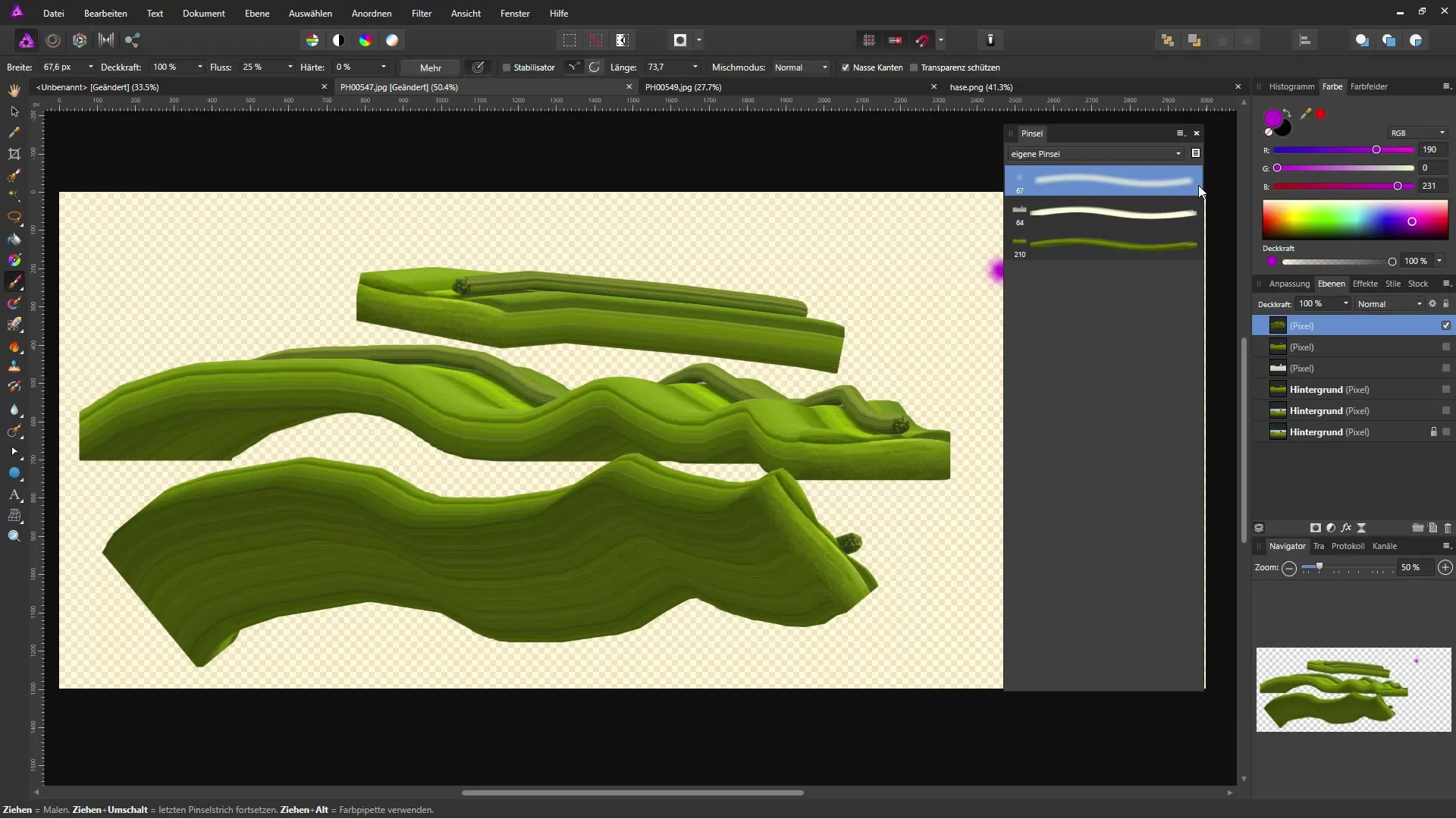
브러시를 선택했으면 혼합하고 싶은 다양한 색상을 선택할 수 있습니다. 먼저 한 가지 색상을 추가하고 그 후 브러시를 사용하여 색상을 결합하고 싶은 영역 위로 이동합니다. 브러시가 색상을 섞어내는 방법을 빠르게 알 수 있을 것입니다. 브러시 크기를 조정하여 다양한 효과를 낼 수 있습니다.
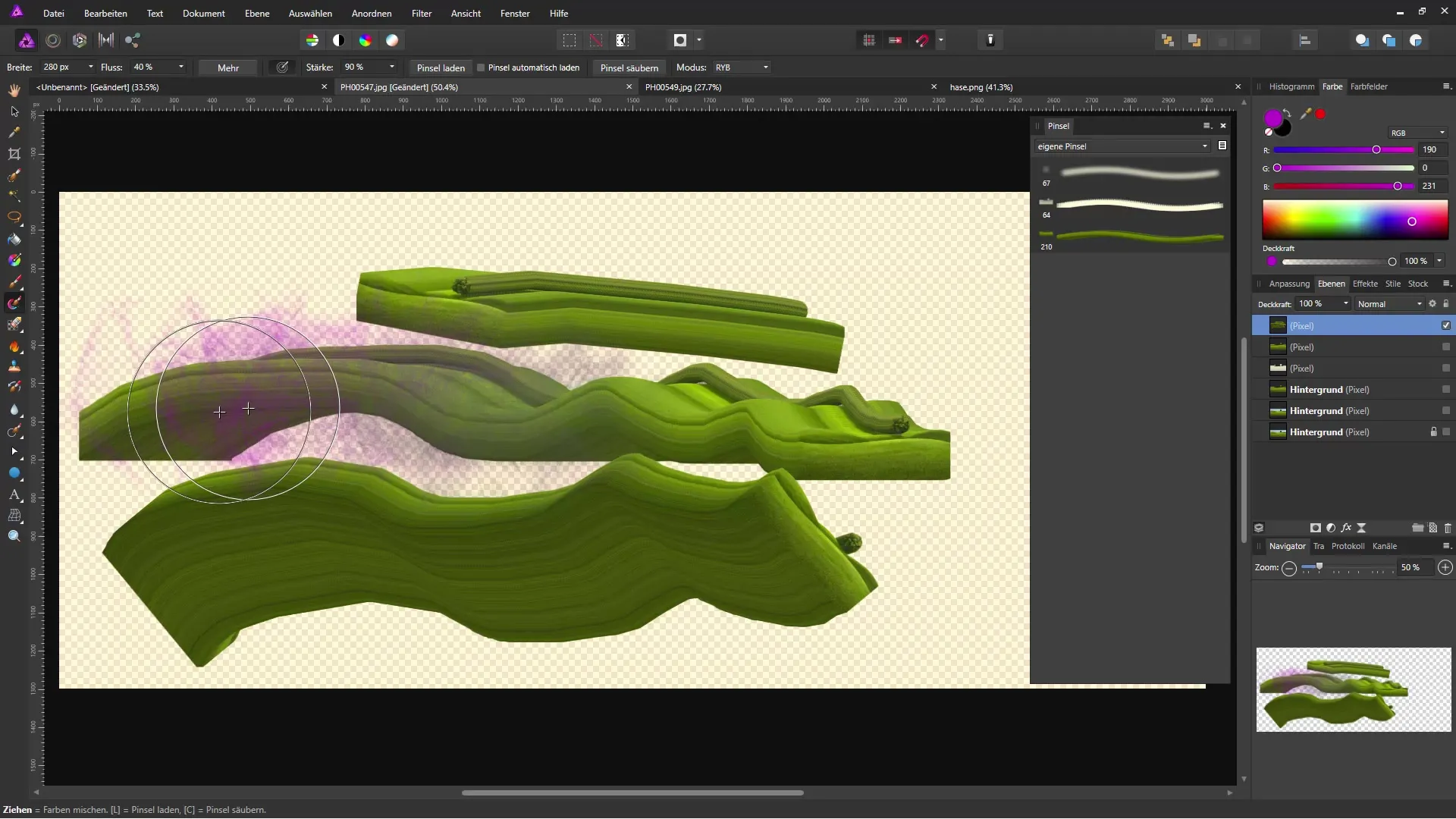
색상 작업을 할 때 브러시가 색상을 부드러운 전이 동작으로 연결하는 모습을 관찰할 수 있습니다. 색상을 끌어당기고 혼합하는 가능성은 다양한 색조와 질감을 창조하는 자유를 제공합니다. 다양한 색상과 그 조합을 실험하여 서로 어떻게 작용하는지 알아보세요.
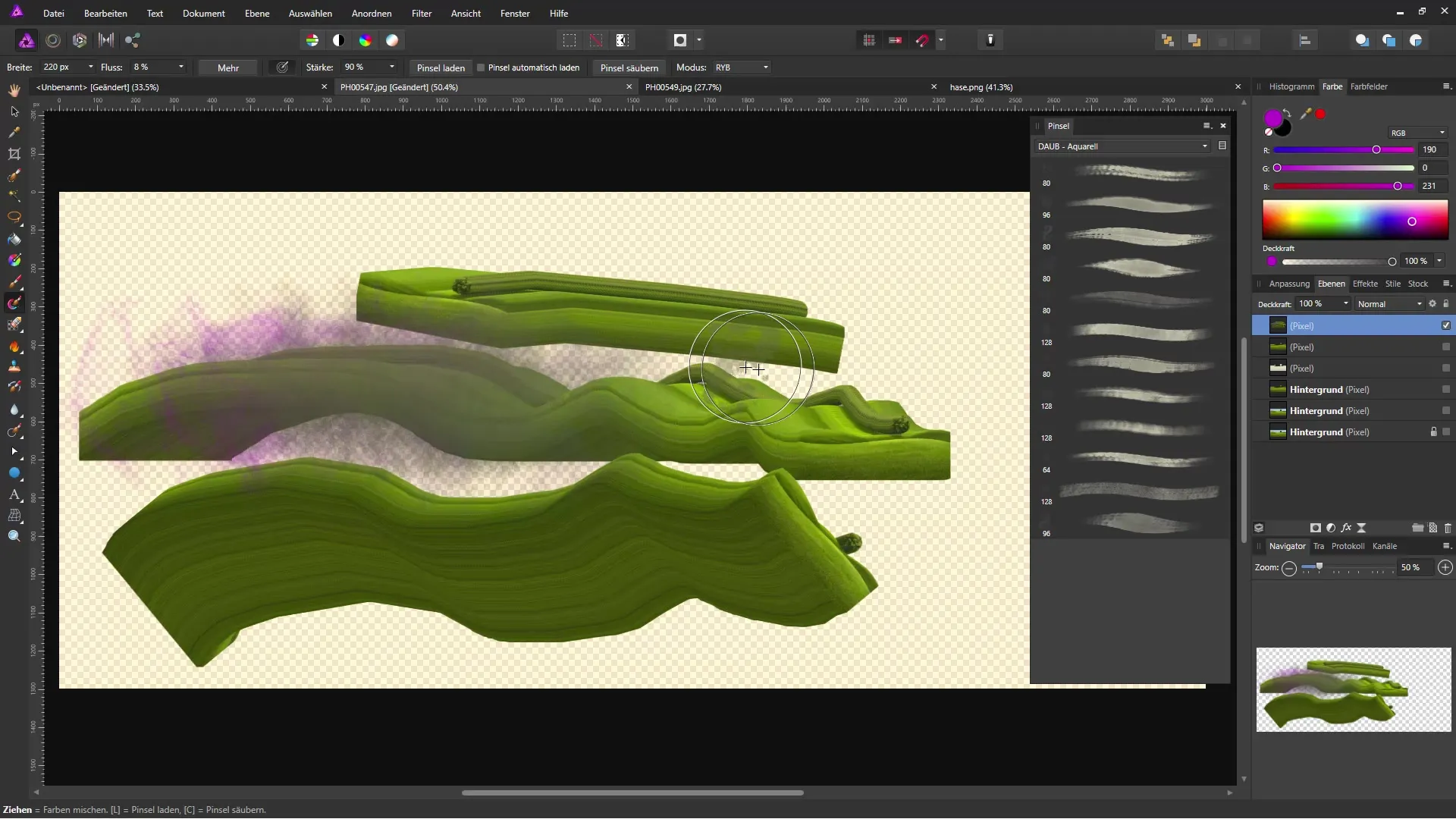
최적의 혼합을 이루기 위해 정기적으로 브러시 동작을 변형하는 것이 유용합니다. 브러시를 다양한 방향으로 움직여 흥미롭고 역동적인 효과를 낼 수 있습니다. 이렇게 하면 창의력을 발휘하고 독특한 예술 작품을 만들 수 있는 기회를 가지게 됩니다.
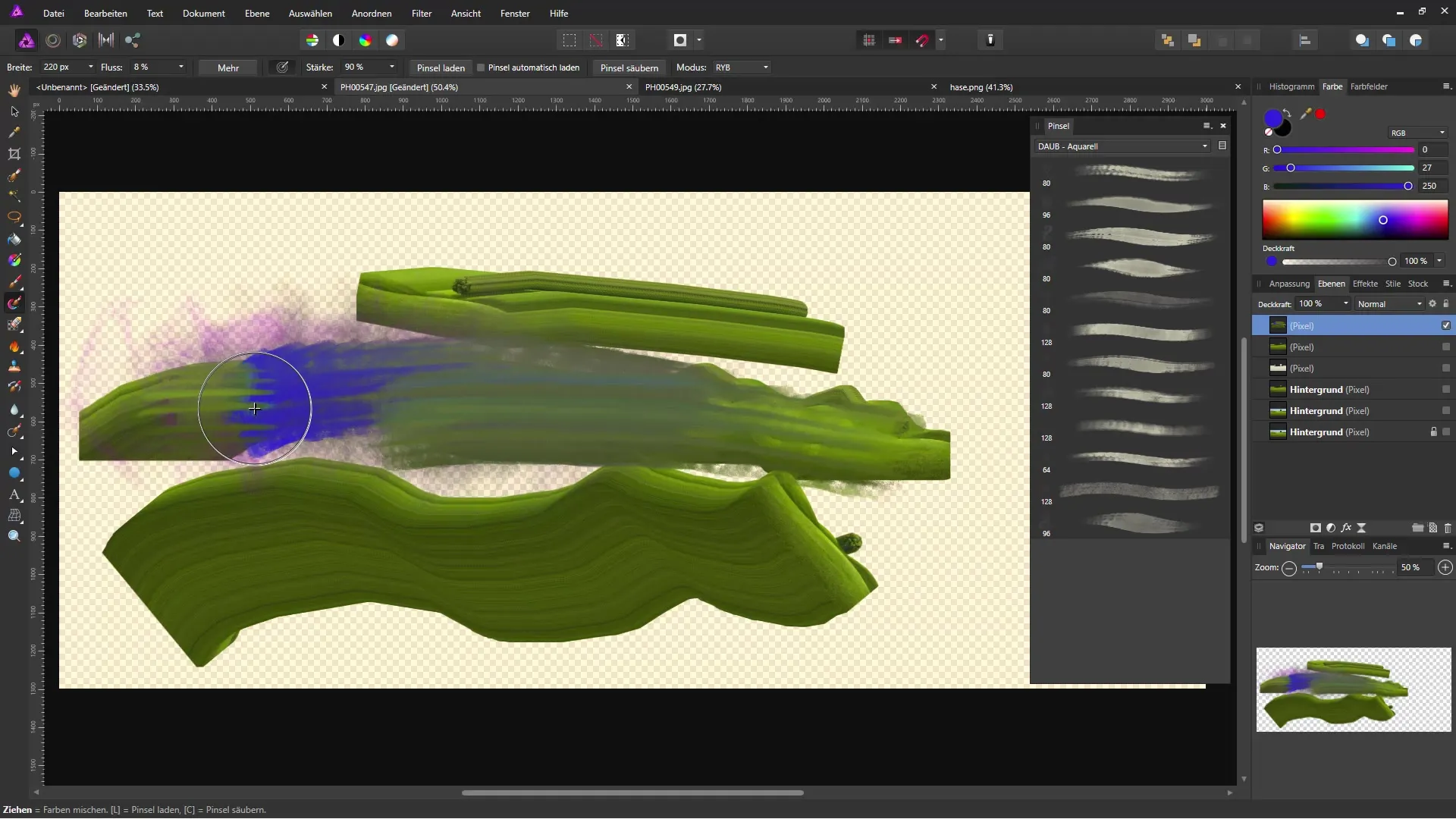
브러시가 원하지 않는 색상 잔여물로 작업하지 않도록 하기 위해 정기적으로 청소하는 것이 중요합니다. 빈 공간이나 투명 영역 위로 브러시를 끌어당겨 색상이 모두 제거될 때까지 하면 간단하게 처리할 수 있습니다. 새로운 색상 조합으로 작업하기 전에 브러시가 더 이상 변색되지 않도록 주의하세요.
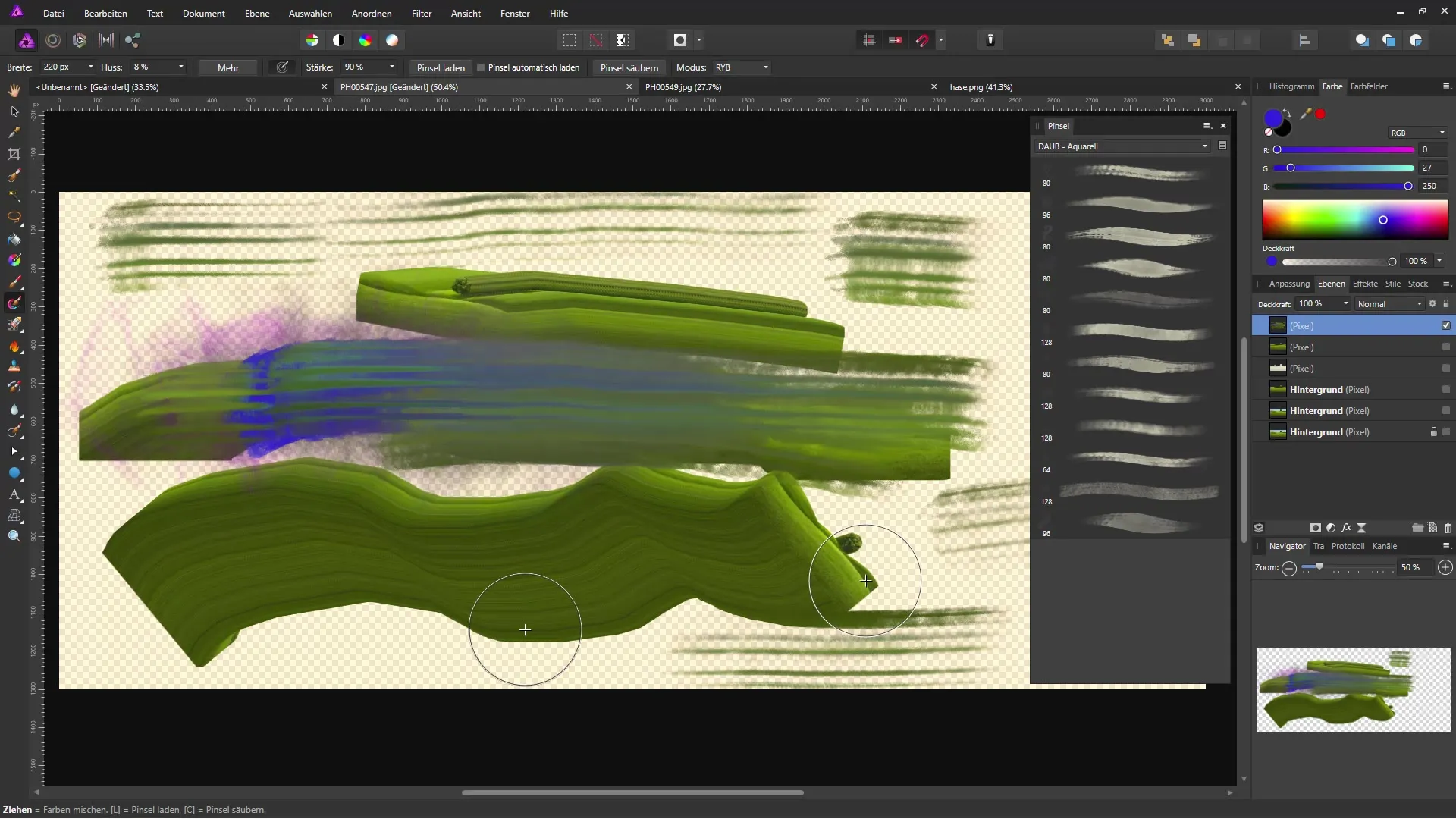
이 과정은 종이에 전통적인 브러시를 청소하는 것과 유사합니다. 따라서 디지털 브러시를 깔끔하고 새롭게 사용할 수 있도록 비슷한 전략을 활용합니다. 이것은 당신의 예술 작품들이 깔끔하고 전문적으로 보이도록 유지합니다.
결국 색상 혼합 브러시를 사용하면 당신의 이미지를 향상시키고 창의력을 발휘할 수 있는 놀라운 결과를 얻을 수 있습니다. 이 기술을 능숙하게 적용함으로써 기술적인 능력을 향상할 뿐만 아니라 개인적인 스타일 선호도를 발전시키는 데 도움이 됩니다.
요약 – Affinity Photo에서 색상 혼합 브러시 사용 안내
Affinity Photo의 색상 혼합 브러시는 색상을 혼합하고 결합하는 강력한 도구입니다. 올바른 기술과 정기적인 브러시 청소를 통해 인상적인 효과를 창조하고 예술적인 능력을 배양할 수 있습니다.
자주 묻는 질문
Affinity Photo에서 색상 혼합 브러시는 어떻게 선택하나요?브러시 옵션에서 색상 혼합 브러시를 선택하면 브러시 팁을 조정할 수 있습니다.
색상을 혼합할 때 다양한 방향을 사용할 수 있나요?네, 브러시를 다양한 방향으로 움직여 여러 효과를 낼 수 있습니다.
색상 혼합 브러시는 어떻게 청소하나요?빈 공간이나 투명한 영역 위로 브러시를 끌어당겨 색상이 더 이상 보이지 않을 때까지 하면 됩니다.
색상 혼합 브러시에 가장 적합한 브러시 팁은 무엇인가요?수채화 브러시가 부드러운 색상 혼합과 예술적인 효과를 얻는 데 이상적입니다.
색상 혼합 브러시로 다른 색상 유형도 결합할 수 있나요?네, 색상 혼합 브러시를 사용하여 다양한 색상 유형을 결합하여 창의적인 효과를 낼 수 있습니다.


